Как поменять закупку в дота 2

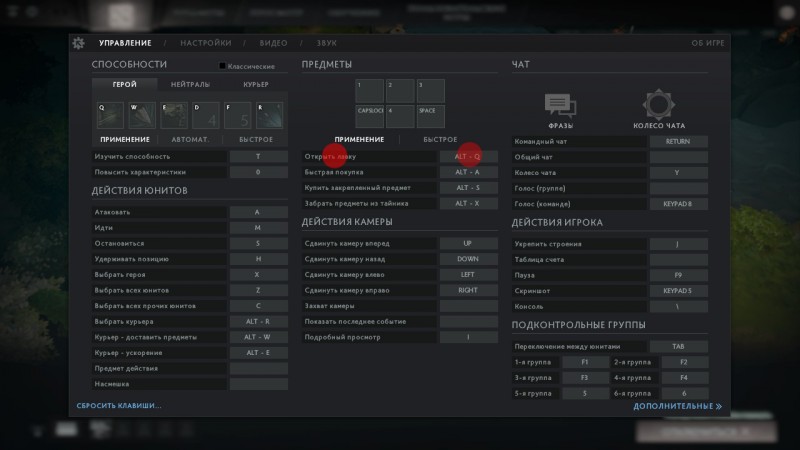
Для этого заходим в найстроки игры и устанавливаем клавишу или их комбинацию
Чтобы покупка вещей в лавке была максмально удобна и не отнимала времени, нажимаем на карандаш (выделен красным) и убираем ненужные и дублированные вещи, перетаскивая их из левой части в правую. Чтобы добавить нужные вещи, перетаскиваем их из правой части лавки в левую.
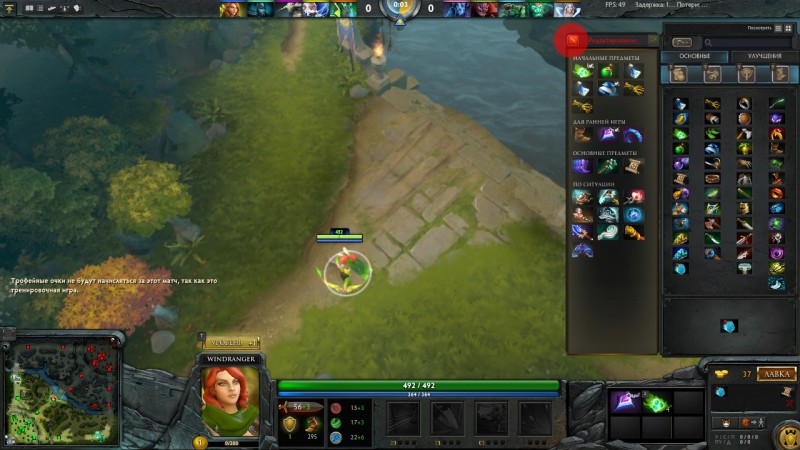
Заниматься этим стоит заранее и в лобби. В итоге получаем удобную лавку, подстроенную под себя. Каждый герой настраивается отдельно.

Если вас не устраивают стандартные настройки клиента Dota 2, то этот гайд придется вам по душе. Мы опишем большое количество консольных команд, которые позволят подстроить под себя меню, миникарту и сделать геймплей удобнее.
Для начала нам нужно разобраться, включили ли мы консоль. Как это сделать описано здесь. Итак, активация режима консоли завершена, приступим.
Подстраиваем Dota 2 под себя. (Автоконфиг)Использование приведенных ниже команд
Большинство решений представляют собой команды, которые нужно будет ввести в консоль, либо добавить в файл autoexec.cfg, если вы не хотите вводить эти команды после каждого перезапуска DotA2.
В консоль команды вводятся без кавычек.
В конфиг команды вводятся с кавычками.
Информация о autoexec.cfg и его значении
autoexec.cfg является конфигурационным файлом, в котором вы размещаете свои настройки в виде переменных. Данный файл подгружается сразу после включения вами игры, что позволяет не вводить переменные в консоль каждый раз.
Создание autoexec.cfg
Файл autoexec.cfg открывается любым текстовым редактором.
1. Откройте папку "Steam\steamapps\common\dota 2 beta\dota\cfg".
1. Создайте новый текстовый файл (Расширения файлов должны быть включены).
2. Переименуйте "Новый текстовый документ.txt" в "autoexec.cfg".
-Отключить анимацию
Добавляем в ваш "autoexec.cfg" команду dota_embers "0" либо добавляем в "Set launch options" (установить параметры запуска) команду +dota_embers 0
-Подтверждение о выходе
dota_quit_immediate "1" (Default "0")
-Уменьшить масштаб веб-страниц
dota_html_zoom_override "0"
Значение подберите удобное для себя , команда воспринимает отрицательные числа.
-Кнопка меню
bind "КЛАВИША" "gameui_activate"
-Автоатака
dota_player_units_auto_attack "0" (Выкл "0" Вкл "1")
-Автозакупка предметов
dota_player_auto_purchase_items "0" (Выкл "0" Вкл "1")
-Автовыделение суммонов
dota_player_add_summoned_to_selection "0" (Выкл "0" Вкл "1")
-Селфкаст итемов, заклинаний по двойному нажатию
dota_ability_quick_cast "0" (Выкл "0" Вкл "1")
-Приказ группе используя Ctrl
dota_player_multipler_orders "0" (Выкл "0" Вкл "1")
-Денай союзных юнитов правой кнопкой мыши
dota_force_right_click_attack "0" (Выкл "0" Вкл "1")
-Поменять местами действия кнопок мыши
dota_swap_mouse_spellcast "0" (Выкл "0" Вкл "1")
-Показывает FPS (кол-во кадров в секунду)
cl_showfps 1
-Показывает кол-во апм у игроков
dota_apm
-Показывает fps, ping, in\out статистику в правом нижнем углу
net_graph 1
-Перемещает таблицу, о который мы говорили выше, вверх/вниз
net_graphheight 64
-Перемещает таблицу вправо/влево
net_graphpos 1
Рекомендованные настройки для слабых компьютеров:
• dota_cheap_water 1
• cl_globallight_shadow_mode 0
• r_deferred_height_fog 0
• r_deferred_simple_light 1
• r_screenspace_aa 0
• r_ssao 0
• mat_vsync 0
• gpu_level 0
• cpu_level 0
-Изменить размер иконок
dota_minimap_hero_size "600" (Default 600)

-Двухцветные иконки игроков на миникарте
dota_minimap_simple_colors "0" (Выкл "0" Вкл "1")
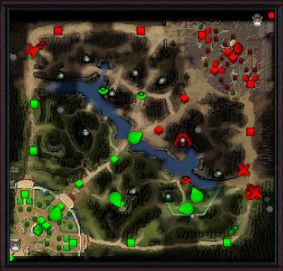
-Изменить цвета иконок на миникарте
Противники:
dota_enemy_color_r "" (Default "1" Min/Max "0-255")
dota_enemy_color_g "" (Default "0" Min/Max "0-255")
dota_enemy_color_b "" (Default "0" Min/Max "0-255")
Союзники:
dota_friendly_color_r "" (Default "0" Min/Max "0-255")
dota_friendly_color_g "" (Default "1" Min/Max "0-255")
dota_friendly_color_b "" (Default "0" Min/Max "0-255")
Нейтралы:
dota_neutral_color_r "" (Default "0" Min/Max "0-255")
dota_neutral_color_g "" (Default "1" Min/Max "0-255")
dota_neutral_color_b "" (Default "0" Min/Max "0-255")
r g b цвет
0 0 0 черный
0 0 1 синий
0 1 1 голубой
1 1 1 белый
1 1 0 желтый
1 0 0 красный
0 1 0 зелеый
1 0 1 розовый
-Показывать портреты/текст героев , когда зажат Alt
dota_minimap_show_hero_icon "0" (Выкл "0" Вкл "1")

-Вкл/Выкл фон миникарты
dota_minimap_hide_backgro und "0" (Светлая "0" Темная "1")

-Задержка клика по миникарте
dota_minimap_misclick_time "0" (Выкл "0" Вкл "1")
-Время отображения ping'a
dota_minimap_ping_duration "0" (Выкл "0" Вкл "1" Деф "3")
-Время отображения ping'a о защите здания
dota_minimap_ping_tag_duration "0" (Выкл "0" Вкл "1" Деф "10")
-Радиус при котором срабатывает ping по зданию
dota_minimap_tower_defend_distance "0" (Выкл "0" Вкл "1" Деф "500")
Дота — игра сложная с хреновой тучей всяких деталей. В таком разнообразии чёрт ногу сломит, но существуют настройки, которые помогут упростить вашу Дотерскую жизнь. О 5 таких настройках мы вам сегодня расскажем.
Отмена телепорта на специальную кнопку
Эх, а когда-то из-за отсутствия этой кнопки проигрывались игры. Одно неловкое нажатие кнопки, одно забывание "нажать через Shift" и всё — ты без телепорта непонятно где, пока твою команду убивают, или пока убивают тебя. Чтобы не расстраивать старичков, чьи страдания и лузы принесли в Доту эту опцию, а также облегчить себе жизнь, вам нужно зайти в настройки и включить опцию "Остановка телепортации отдельной клавишей".

Теперь вы сможете сбить себе телепорт только нажатием кнопки S. Также удобно иметь галочку на "Остановка способностей отдельной клавишей", чтобы не сбивать себе Black Hole'ы или Death Ward'ы, но это уже на ваше усмотрение.
![]()
Иконки героев, а не цвета на миникарте
Настройки миникарты — чистая вкусовщина, но я искренне вам советую использовать такие настройки.

Во-первых, стандартные иконки на миникарте — слишком маленькие для большинства игроков. На дефолтных настройках приходится вглядываться, уделять миникарте лишнее внимание, опять же — тратить время. Во-вторых, иконки героев куда удобнее стандартных цветных иконок, потому что, например, при ганге вам проще будет понять, грозит ли вам опасность или нет. На изображение условного Лиона на карте вам проще среагировать, чем на цвет. Кто вообще помнит, какого цвета тот или иной соперник?
Кнопки на покупку закрепленного предмета и предмета
Время в Доте решает. Чтобы побеждать, нужно думать быстро, а делать всё — еще быстрее. Тратить время на открытие магазина, поиск предметов и их покупку — непозволительная роскошь. Куда проще иметь две кнопки, которые за пару кликов позволят вам купить Teleport Scroll и предметы из Quick Buy'a.
Чтобы не тянуться мышкой к маленькой иконке TP или не искать его в лавке, вам нужно поставить бинд на настройку "Купить закрепленный предмет".
Для покупки предмета, который вы поставили в быструю покупку, одной кнопкой нам понадобится опция "Быстрая покупка". Ставим удобный для себя бинд и наслаждаемся своей скоростью.

Между делом расскажем о еще одной фишке, про которую знают все опытные игроки, но о которой возможно не слышали новички. Вы можете ставить в быстрый закуп сразу несколько предметов. Для этого вам нужно вместо привычного "Shift + ЛКМ" жать "Ctrl + Shift + ЛКМ". Тогда за один предметом в квикбае начнут появляться другие. Это очень полезная фишка, особенно на лейн стадии. Стоя на миде, можно сразу поставить в квикбай Фласку, Бутылку, Врейс Бенд и остальные шмотки, которые мидеры обычно любят покупать вначале. Вообще, в квикбай можно билд на всю игру поставить и "не обломаться". Это очень сильно сэкономит вам время и позволит не отвлекаться от фарма на линии.

Дота превыше (поверх) всего
Здесь, пожалуй, расскажу вам случай из жизни. Как-то днём делать было нечего, решил запустить Дотан. Но Гейб снова намудрил что-то с серверами, поэтому игра искалась очень долго (минут 30 на моём рейтинге — это много). В итоге, игра нашлась, я её на автомате принял и забыл об этом. Альт-табнулся, включил музыку и продолжил серфить интернет. Про то, что я принял игру, я вспомнил только после пары часов, когда обнаружил у себя открытую Доту во вкладках. В итоге, луз и неприятное чувство внутри. А ведь всего этого могло и не быть!
Для таких людей, как я, Valve специально придумали опции аля "Поверх всех окон, когда игра найдена" и тд. На полный список вы можете поглядеть ниже.

Что же делает эта опция? Ну, название говорит само за себя. Когда найдена игра, начался выбор героев и тд, Дота выходит на первый план в ваших вкладках. Что бы вы не слушали и чем бы вы не занимались, принять игру вас Дота заставит. Для людей с короткой памятью, вроде меня, опция — 10 на 10.

БОНУС СОЗДАНИЕ СВОЕГО КОНФИГА <---- наведи мышкой

| 20,737 | уникальных посетителей |
| 310 | добавили в избранное |







- Мышка медленно/быстро двигается
- Камера улетает/стоит на месте
- Не видно персонажей на мини карте / мешают иконки героев
- Не нравится противостояние ЗЕЛЕНЫХ/КРАСНЫХ. Хочется Синих и Белых
- Компьютер ШУМИТ.
- Малый FPS
Включение консоли
1) В библиотеке стима кликнуть правой кнопкой по "Dota 2", открыть "Properties" (свойства), в "Set Launch Options" (установить параметры запуска) добавить -console
2) Консоль в игре вызывается клавишей "ё" (по умолчанию), она же "
", далее в настройках можно изменить. (на некоторые кнопки значение консоли не биндиться!, советую поставить консоль на (\), ибо стандартную (Ё) кто-то использует на предметы в игре ;)
3)Все мы уже почти наизусть знаем начальную заставку в дотке. Кому то она уже поднадоела.. по этому:
Отключение интро (начальной заставки)
В библиотеке стима кликнуть правой кнопкой по "Dota 2", открыть "Properties" (свойства), в "Set Launch Options" (установить параметры запуска) добавить -novid
4)Ставим разрешение
В библиотеке стима кликнуть правой кнопкой по "Dota 2", открыть "Properties" (свойства), в "Set Launch Options" (установить параметры запуска) добавить -w хххх -h xxxx
Где -w горизонтальное разрешение -h вертикальное разрешение.
5)Отключение акселерации мышки
В библиотеке стима кликнуть правой кнопкой по "Dota 2', открыть "Properties" (свойства), в "Set Launch Options" (установить параметры запуска) добавить -noforcemaccel -noforcemspd -useforcedmparms
6)Запуск игры с высоким приоритетом(Что действительно помогает)
В библиотеке стима кликнуть правой кнопкой по "Dota 2', открыть "Properties" (свойства), в "Set Launch Options" (установить параметры запуска) добавить -high
Существуют такие настройки доты которые прописываются в консоли. Чтобы не прописывать каждый раз одно и тоже, мы создадим свой CFG файл.
Использование приведенных ниже команд.
В консоль команды вводятся без кавычек.
В конфиг команды вводятся с кавычками.
Информация о autoexec.cfg и его значении
autoexec.cfg является конфигурационным файлом, в котором вы размещаете свои настройки в виде переменных. Данный файл подгружается сразу после включения вами игры, что позволяет не вводить переменные в консоль каждый раз.
Создание autoexec.cfg
Файл autoexec.cfg открывается любым текстовым редактором.
1. Откройте папку "Steam\steamapps\common\dota 2 beta\dota\cfg".
1. Создайте новый текстовый файл (Расширения файлов должны быть включены).
2. Переименуйте "Новый текстовый документ.txt" в "autoexec.cfg".
-Отключить анимацию
Добавляем в ваш "autoexec.cfg" команду dota_embers "0" либо добавляем в "Set launch options" (установить параметры запуска) команду +dota_embers 0
-Подтверждение о выходе
dota_quit_immediate "1" (Default "0")
-Уменьшить масштаб веб-страниц
dota_html_zoom_override "0"
Значение подберите удобное для себя , команда воспринимает отрицательные числа.
-Кнопка меню
bind "КЛАВИША" "gameui_activate"
-Автоатака
dota_player_units_auto_attack "0" (Выкл "0" Вкл "1")
-Автозакупка предметов
dota_player_auto_purchase_items "0" (Выкл "0" Вкл "1")
-Автовыделение суммонов
dota_player_add_summoned_to_selection "0" (Выкл "0" Вкл "1")
-Селфкаст итемов, заклинаний по двойному нажатию
dota_ability_quick_cast "0" (Выкл "0" Вкл "1")
-Приказ группе используя Ctrl
dota_player_multipler_orders "0" (Выкл "0" Вкл "1")
-Денай союзных юнитов правой кнопкой мыши
dota_force_right_click_attack "0" (Выкл "0" Вкл "1")
-Поменять местами действия кнопок мыши ( ДЛЯ ЛЕВШЕЙ)
dota_swap_mouse_spellcast "0" (Выкл "0" Вкл "1")
-Рекомендованные итемы
dota_shop_recommended_open "0" (Выкл "0" Вкл "1")
-Вид
dota_shop_view_mode "0" (Стандартный "0" Столбцами "1")
-Анимация
dota_sf_hud_shop_tree_animtime "0" (Выкл "0" Вкл "1" Деф "0.25)
-Изменить размер иконок
dota_minimap_hero_size "800" (Default 600)
-Двухцветные иконки игроков на миникарте
dota_minimap_simple_colors "0" (Выкл "0" Вкл "1")
-Изменить цвета иконок на миникарте
Противники:
dota_enemy_color_r "" (Default "1" Min/Max "0-255")
dota_enemy_color_g "" (Default "0" Min/Max "0-255")
dota_enemy_color_b "" (Default "0" Min/Max "0-255")
Союзники:
dota_friendly_color_r "" (Default "0" Min/Max "0-255")
dota_friendly_color_g "" (Default "1" Min/Max "0-255")
dota_friendly_color_b "" (Default "0" Min/Max "0-255")
Нейтралы:
dota_neutral_color_r "" (Default "0" Min/Max "0-255")
dota_neutral_color_g "" (Default "1" Min/Max "0-255")
dota_neutral_color_b "" (Default "0" Min/Max "0-255")
r g b цвет
0 0 0 черный
0 0 1 синий
0 1 1 голубой
1 1 1 белый
1 1 0 желтый
1 0 0 красный
0 1 0 зелеый
1 0 1 розовый
-Показывать портреты/текст героев , когда зажат Alt
dota_minimap_show_hero_icon "0" (Выкл "0" Вкл "1")
-Вкл/Выкл фон миникарты
dota_minimap_hide_backgro und "0" (Светлая "0" Темная "1")
-Тень текстового варианта портретов, при зажатом Alt (юзлес, но весело)
dota_minimap_hero_name_shadowsize "8" (Default "8")
-Задержка клика по миникарте
dota_minimap_misclick_time "0" (Выкл "0" Вкл "1")
PING имеется ввиду клик с зажатым ALT'ом
-Время отображения ping'a
dota_minimap_ping_duration "0" (Выкл "0" Вкл "1" Деф "3")
-Время отображения ping'a о защите здания
dota_minimap_ping_tag_duration "0" (Выкл "0" Вкл "1" Деф "10")
-Радиус при котором срабатывает ping по зданию
dota_minimap_tower_defend_distance "0" (Выкл "0" Вкл "1" Деф "500")
-Healthbar героя
dota_hud_healthbars "3" (Default "3" Выкл "0" Сплошная, без делений "1" С делениями "3")
-Цифровой индикатор хп
dota_hud_healthbar_number "0" (Выкл "0" Вкл "1")
-Изменить размер деления на healthbar
dota_health_per_vertical_marker "250" (Default "250")
-Мгновенное снижение хп при получении повреждений (вместо медленного сползания) dota_health_hurt_threshold "99999"
dota_health_hurt_decay_time_max "0"
dota_health_hurt_decay_time_min "0"
dota_health_hurt_delay "0"
dota_pain_decay "0"
dota_pain_factor "0"
dota_pain_fade_rate "0"
dota_pain_multiplier "0"
-Подсветка хп бара крипов, при наведении
dota_hud_healthbar_hoveroutline_alpha "120" (default)
-Дрожание экрана
dota_screen_shake "0" (Выкл "0" Вкл "1")
-Показывать ники игроков
dota_always_show_player_names "0" (Выкл "0" Вкл "1")
-Индикатор Hero finder, при нажатом Alt
dota_show_hero_finder "0" (Выкл "1" Вкл "0")
-Показать range
dota_range_display "0"
Дагер 1200
Смоук 1050
Товер 700
ВЕРИ ВАЖНЫЙ МОМЕНТ
-Включение range индикатора активного скила при наведении курсора на землю/противника
dota_disable_range_finder "0" (Выкл "0" Вкл "1")
-Меню изучения скилов при зажатой клавише
У многих в autoexec.exe вписаны , или просто стоят в настройках Dota 2
bind "Y" "dota_learn_stats" /Upgrade stats ( + )
bind "T" "dota_ability_learn_mode" /Ability learn ( Выучить абилку)
Но можно сделать так, что позволяет при зажатом capslock выучить абилки и статы (capslock нажимаете - меню изучения скилов открыто / capslock отжимаете - меню закрывается)
bind "T" "dota_learn_stats"
bind "capslock" "+sixense_stat_point_mode"
-Отображение ошибки об перезаредке/недостатке маны
dota_sf_hud_error_msg "0" (Выкл "0" Вкл "1")
-Длительность отображения иконки выкупа
dota_topbar_buyback_time "0" (Выкл "0" Вкл "1" Деф "10")
-Скорость камеры
dota_camera_speed "6500" (Default "3000")
-Ускорение/Плавность камеры
dota_camera_accelerate "50" (Default "49")
-Отключить zoom, на колесо мыши
dota_camera_disable_zoom "0" (Выкл "0" Вкл "1")
-Восстановление камеры при респауне
dota_reset_camera_on_spawn "0" (Выкл "0" Вкл "1")
-Как крутить камеру на 360°
Прописываем в консоли и на mouse5 вы можете вращать камеру:
dota_camera_disable_yaw "0" //Вкл/Выкл. функцию
dota_camera_yaw_rotate_hold_time "1" //Время до возвращения в исходную похицию ( 0 не возвращает )
dota_camera_yaw_rotate_speed "0.2" //Скорость вращения
-Просмотр реплеев
Во вкладке Watch -> Recent Games. С помощью функции Filter можно отсортировать репки по нескольким параметрам, чекбокс Tournament Matches откроет реплеи с International'a. Также можно качать реплеи из сторонних источников и запускать их через консоль. Подробности ниже.
-Скачал реплей, как посмотреть?
1)Реплеи скачиваются в Steam\steamapps\common\dota 2 beta\dota\replays
2)Для просмотра введите в консоле: Playdemo replays/replayname.dem
-Найти игру по ID
Введите в консоль данную переменную:
dota_match_details "ID" (Где вместо ID номер игры)
-Записать реплей
Ведите в консоле:
record для старта записи
stop для остановки записи
-Отключение автозахода на каналы Dota 2
Добавляем в ваш "autoexec.cfg" (нужен перезапуск доты) команду chat_dump_channels
-Создание своего канала
Откройте консоль и пропишите туда данную переменную с нужным названием:
chat_join "channel_name"
(Внимание! После того, как канал покинет последний участник, канал удалится.
-Забиндить фразы, которые будут писаться во внутриигровой чат
Введите в консоль или добавьте в файл autoexec.cfg данные переменные:
bind "SPACE" "+chatbind" (с зажатым пробелом)
alias +chatbind "bind F2 care; bind F3 rtop; bind F4 rbot; bind F5 help"
alias -chatbind "bind F2 mmid; bind F3 mtop; bind F4 mbot; bind F5 gank"
alias "mtop" "say_team miss top"
alias "mmid" "say_team miss mid"
alias "mbot" "say_team miss bot"
alias "rtop" "say_team rune top"
alias "rbot" "say_team rune bot"
alias "care" "say_team care"
alias "gank" "say_team need gank"
alias "help" "say_team need help"
Думаю пояснять не надо что означают фразы ведь читатель про дотер :D
-Подключение к каналу по имени
hat_join "имя канала"
Вместо "имя канала" напишите имя нужного канала.
Внимание! Название канала чувствительно к регистру, и если вы напишите "Имя КанАлА" то вы не попадете на офф. канал.
-Узнать в игре свой APM
dota_apm
ВНИМАНИЕ! Значение APM будет выводится только в консоль. Вам необходимо каждый раз вводить это значение, дабы узнать свой текущий APM
-Включение индикатора фпс, пинга и потери пакетов в игре
net_graph "0" (доступны значения = 0, 1, 2, 3, 4)
-Изменение места положения net_graph на экране
net_graphheight "0" (повышая/понижая это значение можете опускать/поднимать net_graph на экране )
net_graphinsetbottom "0" (расположение относительно нижней стороны)
net_graphinsetleft "0" (расположение относительно левой стороны)
net_graphinsetright "0" (расположение относительно правой стороны)
net_graphinsettop "0" (расположение относительно верхней стороны)
net_graphpos "0" (доступны значения = 1 справа, 2 центр, 3 слева)
-Размер шрифта net_graph
net_graphproportionalfont "0" (Маленьний "0" Большой "1")
Яркость в игре
Открыdаем "video.txt" по адресу "Steam\steamapps\common\dota 2 beta\dota\cfg\" и изменяем параметр:
mat_monitorgamma "" (Min "1.6" Max "2.6" Default "2.2" LCD "1.7" "CRT 2.2")
Оптимизация сетевых настроек
Скопируйте и вставьте данные команды в ваш файл autoexec.cfg
cl_cmdrate "31" //Amount of updates sent to server per second.
cl_interp "0.01" //Sets the interpolation amount (bo und ed on low side by server interp ratio settings).
cl_interp_ratio "1" //Multiplies final result of cl_interp.
cl_lagcompensation "1" //Perform server side lag compensation of weapon firing events.
cl_pred_optimize "2" //Optimize for not copying data if didn't receive a network update (1), and also for not repredicting if there were no errors (2)
cl_smooth "1" //Smooth view/eye origin after prediction errors.
cl_smoothtime "0.01" //When errors occur smooth display over X time.
cl_updaterate "31" //Amount of updates received from server per second.
cl_spectator_cmdrate_factor "0.5"
cl_spectator_interp_ratio "2"
Оптимизация fps для слабых компьютеров
Скопируйте и вставьте данные команды в ваш файл autoexec.cfg или измените значения в video.txt "Steam\steamapps\common\dota 2 beta\dota\cfg"
r_screenspace_aa "0"
r_deferred_specular "0"
r_deferred_specular_bloom "0"
dota_cheap_water "1"
r_deferred_height_fog "0"
cl_globallight_shadow_mode "0"
dota_portrait_animate "0"
r_deferred_additive_pass "0"
r_deferred_simple_light "0"
r_ssao "0"
mat_picmip "2"
mat_vsync "0"
mat_triplebuffered "0"
- Открываем "Steam\steamapps\common\dota 2 beta\dota\pak01_dir.vpk" текстовым редактором notepad++
- Ищем cтроку №143853:
"ConsoleText"
"1"
"name" "Lucida Console"
"tall" "10"
"weight" "500"
>
> - Здесь меняем размер шрифта
Мы подошли к концу данного гайда! И у нас должен был образоваться СВОЙ КОНФИГ. Конечно же некоторые команды вы пропустили, но вы всегда сможете вернуться в этот гайд и дописать свой CFG.
Просьба добавлять гайд себе в избранное, тем самым нажава Shift+Tab и нажав на пункт руководства можно сразу найти этот гайд.
Проявляйте активность и если вы знаете какую-либо команду которой нету в гайде, просьба написать ее мне в личку или коментариях. Если вы нашли ошибку в руководстве прошу рассказать ее мне.
Денай крипов обычной атакой
Об этой настройке знают почти все, но знать должны абсолютно все, поэтому те, кто не знают, — слушайте. Вместо того, чтобы каждый раз на союзного крипа кликать "атаку" (по дефолту — это кнопка A), вы можете просто жать на него ПКМ. Если у крипа достаточно мало здоровья для деная, ваш герой начнет его атаковать.
Раньше, чтобы включить эту опцию, вам приходилось вписывать в консоль зловещее "dota_force_right_click_attack 1". Сейчас достаточно поставить галочку в опции "Принудительная атака правой кнопкой мыши".
Читайте также:



